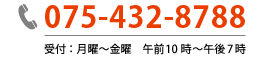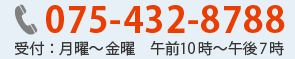印刷物のデータは、Adobe Illustrator™ での制作が原則です。また、写真などの画像を使用される場合は Adobe Photoshop™ で作成し、EPS バイナリ 形式 350dpi / inch のデータをIllustratorに配置 (リンク) または埋め込みして下さい。
尚、入稿データに不備等がある場合、納期遅れの原因にもなリますので必ず最終確認を行った上でご入稿下さい。
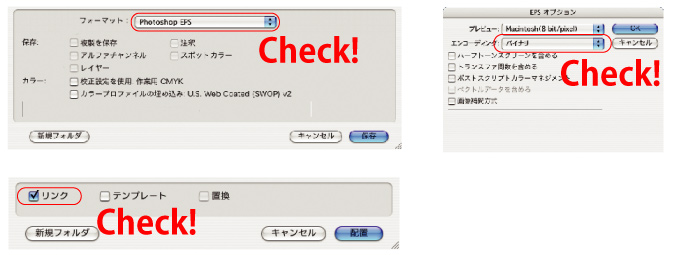
(注1)Illustrator上で画像を使用する場合、「埋め込み」にせず「配置」された状態にしておけば、後日画像等に不備が発見された場合にも容易な修正が可能になります。尚、市販のインクジェットプリンタで印刷した場合、画像配置状態では「ぼやけた状態でプリント」されますが、実際の印刷には特に問題はありません。プロのデザイン現場ではおおよそ画像配置状態で効率的にデザイン作業を進めるケースがほとんどです。
配置した画像データは、必ずAIデータと同じフォルダに入れておいて下さい。画像忘れにご注意下さい!
CMYKカラーと色について
Adobe Photoshop にて印刷物のカラー写真データ等を作る場合、色の設定は全てCMYKにして下さい。RGBカラーの画像をそのまま印刷すると、元の色見とは全く違う色で印刷されてしまう恐れがありますので特にご注意下さい。
尚、「グレースケール」「モノクロ2階調」はそのまま印刷可能です。また色指定で「黒」を使用される際、CMYK 全100%の黒はご遠慮下さい! 印刷裏汚れ等必ずトラブルの原因となります。
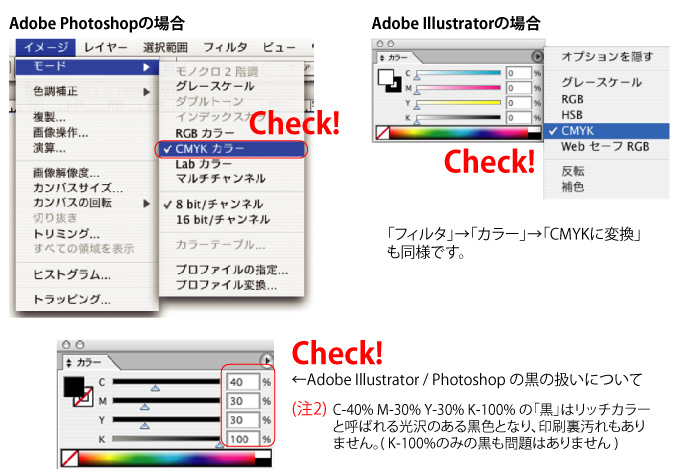
解像度について
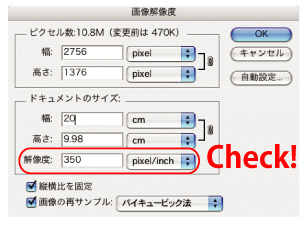
Photoshop 画像を印刷物データとして扱う場合、極端に低い解像度や、極端に高い解像度は避けて下さい。
実際の印刷での推奨解像度は実寸350dpi(pixels/inch)前後が適正値です。
300~400dpiまでを目安にデータ作成を行って下さい。
(注3)Web上の72dpiの画像はオフセット印刷の場合「ぼやけた状態」になります。
(注4)一般向けのスキャナでは商用印刷レベルの出力データが得られない場合があります。画像の色や精度にこだわられる場合は、出力センターなどでの高解像度スキャンをお勧め致します。
Illustrator での文字(フォント)入力について
使用されるフォントに制限はありませんが、入稿用データを決定される際、全文字データは必ず「アウトライン化」して下さい。
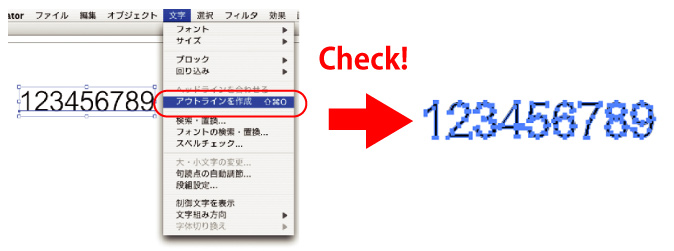
(注5)Adobe Photoshop 上での文字の打ち込みは印刷上あまり適切ではありません。
裁ち落としについて
印刷物の裁ち切り線いっぱいに画像などを配置したい場合は、裁ち落としのトンボに合わせて裁ち切り線の3mm外から配置して下さい。また逆に切れては困る画像などは、裁ち切り線の3mm以上内側に配置するようにして下さい。
また、極端にはみ出てしまう場合は「マスク」処理を行って下さい。

修正用予備データについて
万が一修正が発生した場合に備えて、訂正が容易に加えられる状態(レイヤーを統合する前の状態、アウトラインを取ってない状態)のバックアップデータを保存しておいてください。
( 後日、思いがけない修正が発生した場合にも有利となります ) また、不慮の運送事故等に備えて入稿データと同じ完全データも保存して頂くことをお願い致します。
出力見本 (プリントアウト) について
完全データ (弊社入稿用データ) が完成した時点で、プリントアウト見本を出力しデータと共にご入稿下さい。弊社では必ずデータチェック時に必要です。
(注6)お手持ちのインクジェットプリンタ等で出力されたものでもかまいませんが、正式印刷用色見本には使用できません。(レーザープリンタ出力も正式色見本には使用不可能です)
実際の印刷物の色見について
お客様が使用されているパソコンのモニター上の色を、紙面印刷用 CMYK インクに置き換えて100%表現する事は不可能に近いといえます。 また、印刷機は気温や湿度の変化により微妙に色見が変化してしまうケースも稀に見受けられます。このような事から特に色見にこだわったデザインをお考えの場合は、本機による本紙色校正 (有料) をお申し付け下さい。実際に仕上がる印刷物と同じ色見をご確認頂けます。
尚、蛍光色などもプロセスカラー(CMYK インク)では再現不可能ですので、特色インクでの印刷をご希望の場合は事前にご相談下さい。
尚、金 / 銀 ( 金箔 / 銀箔 ) などの特殊印刷加工も随時承っております。